Обрезать видео в Тик Токе возможно через стандартные инструменты, встроенные в социальную сеть или через дополнительные приложения. С введением новых стандартов продолжительности клипа, пользователь может загружать ролик до 10 минут.
Оглавление
- Обрезать клип в Тик Токе: стандартные инструменты
- Как уменьшить продолжительность видео
- Максимальная продолжительность в Тик Токе
- Что делать, если видео обрезается автоматически
Обрезать клип в Тик Токе: стандартные инструменты
Таблица допустимых форматов в Тик Ток
| Размеры ролика | 1980×1080 (вертикальный) |
| Размеры | От 1 МБ до 2 ГБ |
| Формат | MP4 или MOV |
| Кодек | H 264 |
| Соотношение сторон | 9:16 |
| Продолжительность | 15 сек, 60 сек и 3 мин. |
В социальной сети есть встроенный инструмент под названием: «Обрезать». С помощью ползунков автор регулирует продолжительность клипа и может выбрать часть, которая будет опубликована. Этот функционал есть у роликов, которые были загружены из Галереи и созданные в самом приложении.
Как обрезать клип:
- Зайти в Тик Ток – нажать снизу: «Создать видео».
- Сбоку появится окошко с добавлением роликов из Галереи.

- Выбрать запись не более 10 минут – появится рамка с выделенными границами.
- Переместить ползунки до того момента, который должен быть опубликован.

- Выбрать скорость и перейти к размещению.
Если пользователь решил обрезать клип, который был только что создан:
- Записать видео – Далее.
- Перейти к меню предпросмотра – Видеоредактор.

- Указать продолжительность с помощью ползунков – Сохранить.

- Перейти к размещению.
Такой вариант подходит, если автор решил укоротить записанный материал или отредактировать его. При создании самого видео можно использовать функцию: «Удалить предыдущую часть», чтобы переснять или просто сделать ролик меньше.
У вас получилось?
Как уменьшить продолжительность видео
Обрезать видео в Тик Токе помогут сторонние приложения, как InShot. Видеоредактор поддерживает не только обрезку в начале и в конце клипа, а и разделение записи на несколько частей.
Как отредактировать записанный клип:
- Перейти в Play Market – скачать приложение.
- Открыть – Новый проект.

- Выбрать запись, которая была создана для Тик Тока.
- На панели инструментов: «Раскол» – указать отрезок, который нужно разбить на части.

- Указать его конец – выделить эту часть и удалить.
Или же:
- Использовать на панели инструментов: «Обрезать».
- Выделить начало и конец ролика.
- Сохранить внесенные изменения.
С помощью видеоредакторов автор сможет добавлять эффекты и переходы. Это популярный тренд в Тик Токе, который поможет попасть в рекомендации и развить аккаунт.
При сохранении ролика на телефон нужно выбирать максимальное качество. Запись будет сохранена в том формате, который поддерживает социальная сеть.
Максимальная продолжительность в Тик Токе
Если Тик Ток обрезает видео по краям, значит проблема в продолжительности. В социальной сети есть три варианта длительности клипов:
- 15 секунд. Короткие записи, которые подойдут для скетчей и зарисовок;
- 1 минута. Длинные разговорные ролики, нужно выбирать музыкальную композицию с такой же продолжительностью;
- 3 минуты. Новый формат, который подходит для публикации сериалов или нарезок из фильмов.
Для роликов, которые были загружены из Галереи, есть отдельная продолжительность в 10 минут. Но такой формат пока что не популярен, потому что зрители предпочитают короткие клипы.
Если пользователь пытается опубликовать клип, который превышает максимально допустимую длительность – появится уведомление об ошибке. Но это относится к тем роликам, длительность которых составляет 30 минут или более.
Что делать, если видео обрезается автоматически
Есть два способа, как решить проблему с автоматической обрезкой клипа:
- ускорить. Но пострадает качество и звук, которые также будут изменены;
- публиковать несколькими частями.
Второй вариант используют чаще из-за того, что продолжение видео интересует публику. В особенности, если в первой части были интересные события и видео оборвалось на интригующем моменте.
Как разделить:
- Зайти в InShot – выбрать запись, которая превышает допустимую продолжительность.
- Нажать «Разделить» – удалить вторую часть.

- Сохранить первую в Галерею – вернуться в меню редактированию.
- Вернуть – удалить первую часть и сохранить вторую.
Так в телефоне появится две части одной записи, которую можно размещать постепенно.
Ускорение доступно в социальной сети перед публикацией клипа из Галереи:
- Перейти к добавлению видео – выбрать из Галереи.
- Нажать по кнопке в виде часов – указать скорость.
- Опубликовать в Тик Токе.
Если выбирать максимальную, то тональность звука будет увеличена, как и скорость воспроизведения. Это может повлиять на качество, поэтому лучше применять способ с разделением.
Почему тик-ток обрезает видео по бокам в момент когда выкладываешь, а в редакторе тик тока это видео не обрезанное?
Мастер
(2282),
на голосовании
1 год назад
Голосование за лучший ответ
Svistoplas
Гуру
(4280)
2 года назад
потому что они поняли что ваше очередное кривляние на камеру под музыку им надоело
Qwe QweМастер (2282)
2 года назад
Кому как братан, у меня не только тик ток, но и ютуб с аудиторией не плохой
Qwe QweМастер (2282)
2 года назад
Тт показывает твои интересны, посиди там пару дней и я уверен у тебя там будут репортажи с матчей или мемы (как у меня на втором аккаунте, где я сам сижу, но не снимаю)
|
Загружаю 2 готовых видео из галереи. Одно 3 сек, другое 12 сек. Тик Ток обрезает их до минимума – одно 2 сек, другое 4 сек. Как сделать, чтоб полностью видео загружалось? Во первых нужно сразу паоставить время видео, это еще перед вставкой из галереи. То еть 15 сек/30/1 минута/3 минуты. После чего выбрать ваши видео из галереи и перед готовым результатом можно выбрать: 1) что бы тик ток сам обработал по звуку (если есть) или (если не ошибаюсь в контексте) 2) корректировать видео (кнопка, вроде справа). нажимаете ее и теперь вы можете сам/а выбрать длительность и очередность каждого отрывка. Важно! Если для того, что бы сделать это видео вы перешли по звуку, он будет наложен сверху. Если в ваших отрывках была какая-либо музыка или фразы, они будут слышны поверх звука Знаете ответ? |
Почему в Тик Токе видео не до конца? Сработало ограничение по времени 15 с или 60 с, возникли проблемы с Интернетом, или блогер сам обрезал видео. Чаще всего авторы сами ограничивают ролик, чтобы человек перешел по ссылке и досмотрел его до конца. Для этого нужно скачать видео или посмотреть его на компьютерной версии.
Причины
Для начала разберемся почему в Тик Токе контент показывается не до конца. Этому может быть несколько причин:
- Социальная сеть сама обрезала время из-за превышения установленного лимита.
- У пользователя возникли трудности с подключением, из-за чего он не может посмотреть ролик до конца.
- Блогер сам обрезал видео для создания интриги.
Рассказали про Тик Ток видео с музыкой — как вставить её в конец или в другое место ролика.
Для решения проблемы попробуйте перезапустить смартфон, проверьте наличие Интернета и попробуйте снять новый ролик в Тик Ток, а после проверить — доигрывается ли он до конца.

Бывают ситуации, когда автор разместил контент, который не соответствует формату экрана. Стандартное разрешение — 9:16 и это нужно учесть при загрузке.

Как досмотреть
Существует несколько способов, как в Tik Tok смотреть видео до конца. Основные варианты:
- отправка себе в личных сообщениях;

- передача другу в соцсетях;
- просмотр в компьютерной версии;
- загрузка на смартфон.

Последний вариант не всегда позволяет посмотреть ролики до конца. Причиной может быть запрет на скачивание контента, установленный самим пользователем. В частности, при наличии запрета на загрузку просмотр в полном виде связан с трудностями.
На ПК / ноутбуке
Для начала рассмотрим, как досмотреть контент в Тик Ток на ПК / ноутбуке:
- Войдите на официальный сайт.
- Найдите интересующую запись.
- Жмите на значок аватарки, чтобы зайти к автору.

- Смотрите интересующий контент.
Существует еще один вариант:
- Найдите нужную запись.
- Жмите на кнопку «Поделиться».
- Выберите один из мессенджеров и отправьте видео другу.
- Скачайте его через мессенджер.
На телефоне
При желании можно скачать видео в Тик Ток и досмотреть его до конца через телефон. Сделайте следующие шаги:
- Войдите в приложение.
- Найдите нужный ролик.
- Жмите на кнопку «Поделиться» справа.

- Кликните на кнопку «Сохранить …».

- Дождитесь загрузки и смотрите в полном объеме.
Ролик сохраняется в галерее в формате МП4. При этом сохраняются все эффекты и музыка, которую применил автор. Пользователь, разместивший контент, не узнает о его скачивании.
Как вариант, можно отправить файл себе в ВК, Одноклассники или другую социальную сеть, а уже там посмотреть.

Какие ограничения по времени действуют в Тик Ток
Первоначально ограничение по продолжительности видео в Тик Ток составляло 15 секунд. В дальнейшем время увеличилось до 60 секунд, а в 2021 году в новой версии можно загружать ролик до трех минут. Для активации этой опции сделайте следующее:
- Войдите в Тик Ток и жмите на плюс. Система показывает возможность съемки ролика на 15 и 60 с.

- Выберите файл на телефоне.
- При загрузке ролика дотяните время до трех минут с помощью ползунка внизу.

- Сделайте остальные шаги — добавьте описание, эффекты, музыку, хэштеги и публикуйте.

Теперь вы знаете, почему в Тик Ток видео не до конца, как его досмотреть, и можно ли продлить время просмотра. В комментариях опишите, приходилось ли вам сталкиваться с такой задачей, и какие трудности возникали.
Сняли видео и хотите выложить его в «ТикТок», но не все кадры получились удачно? Не знаете, как «подогнать» трек под свой ролик, чтобы собрать море лайков в социальной сети? Сегодня мы расскажем о том, как легко и быстро обрезать видео и подходящий трек для TikTok. Для этого существует несколько способов.
Обрезка видео в приложении «ТикТок»
Как обрезать музыку в приложении TikTok
Обрезка видео в приложении InShot
3 способа обрезать видео без телефона
Обрезка
видео в приложении «ТикТок»
Для начала вам нужно загрузить готовое видео в приложении. Заходим в TikTok и нажимаем на плюсик посередине экрана и выбираем подходящий ролик в библиотеке:
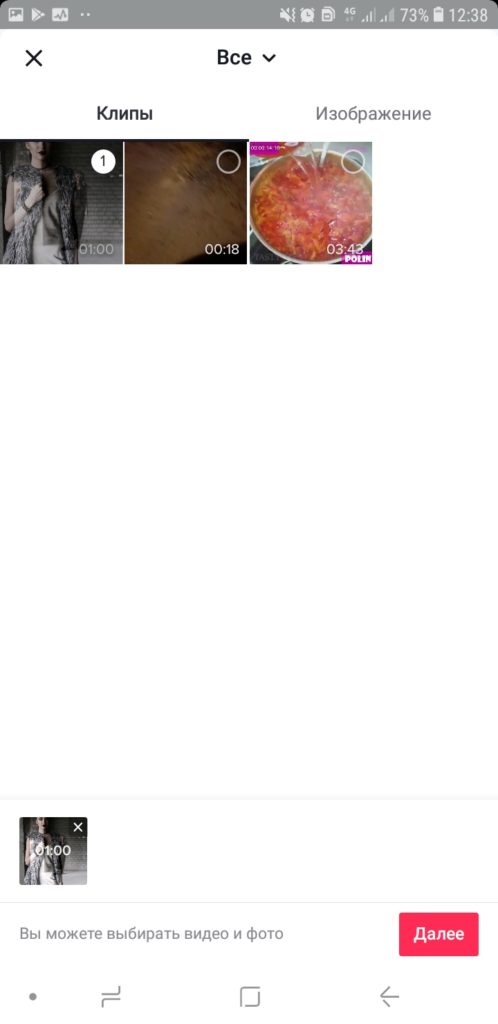
Ждем, пока видео загрузится. В нижней части экрана появится лента с двумя розовыми ползунками – слева и справа. Двигая их в разные стороны, можно выделить только необходимые вам фрагменты видео:

Удобно, что обрезанное видео можно сразу же просмотреть на той же странице, нажав кнопку Plaу на видеоролике:
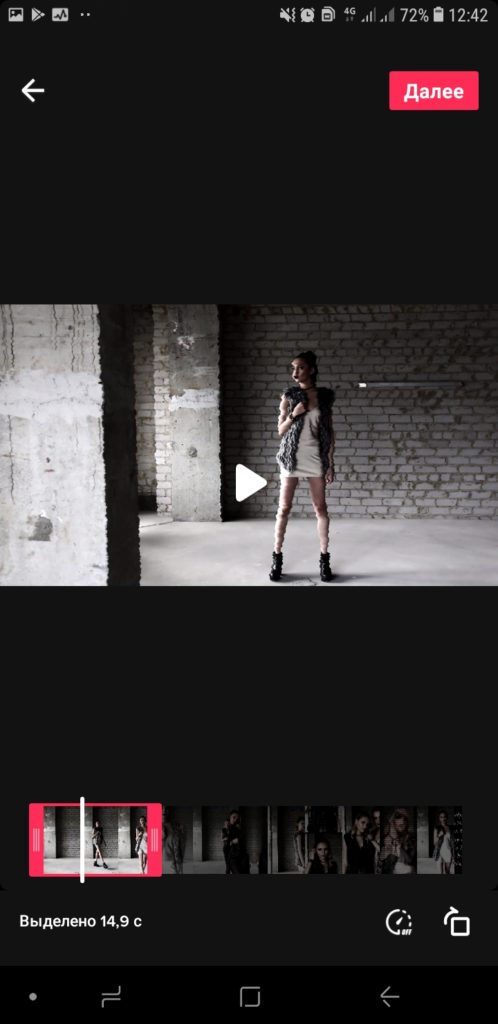
При желании в этом же меню можно ускорить или замедлить ролик, выбрав подходящую скорость (0,5, 1, 2):
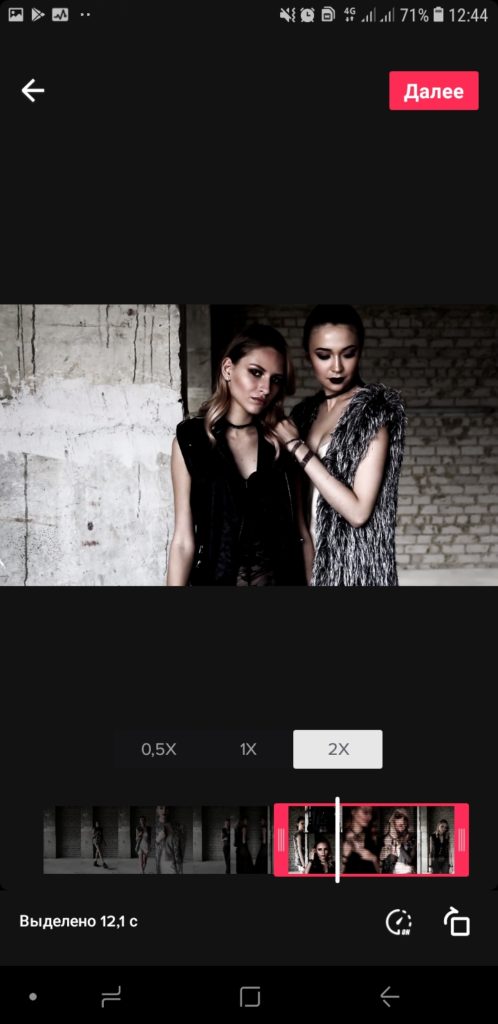
Обрезали видео? Нажимаем кнопку «Далее» и ждем, пока ролик обработается приложением. В появившемся меню можно дополнить видео популярными эффектами, например, добавить текст и стикеры, настроить реверс (воспроизведение в обратном порядке), выделить ключевые фрагменты ролика с помощью слоумо. Далее можно дополнить видео музыкой и опубликовать с подходящими хэштегами:
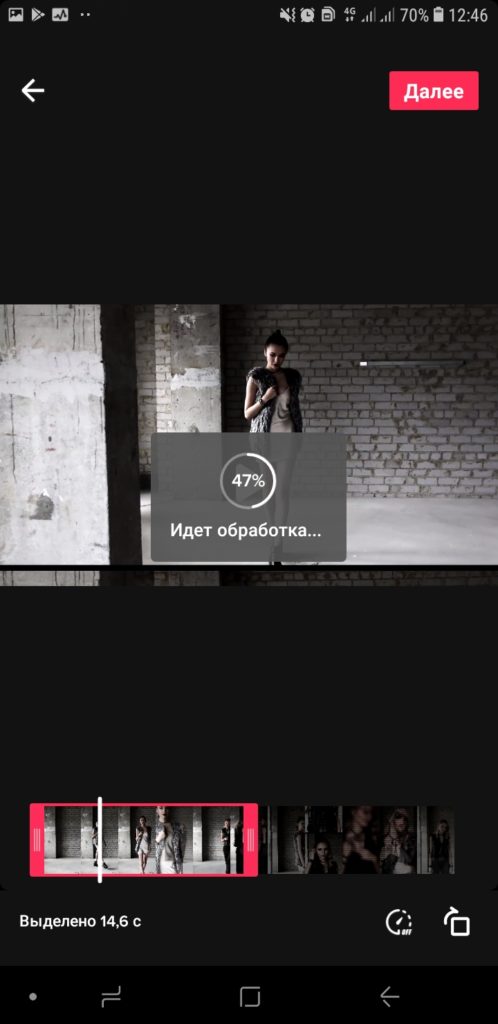
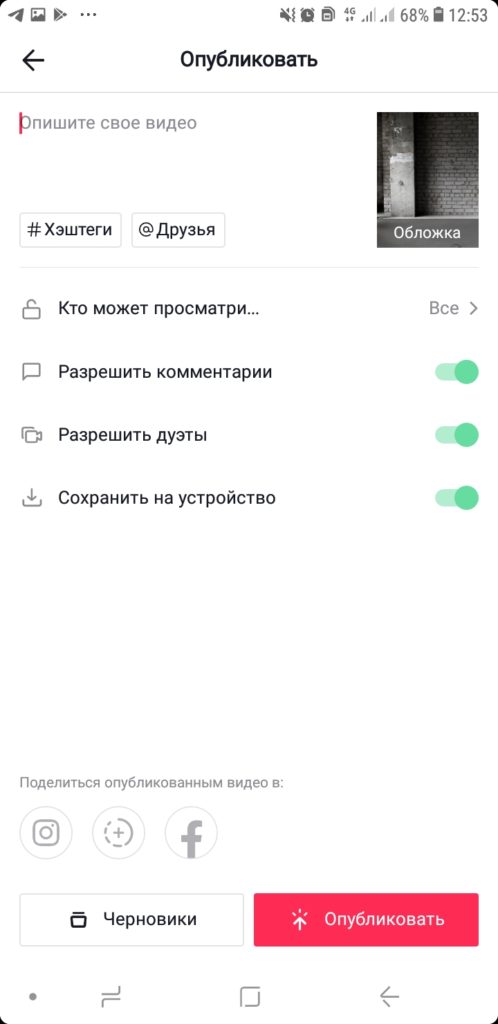
Конечно, топовый ролик невозможно представить без музыки, которая соответствует атмосфере отснятого видео. Но как быть, если вам нужен определенный фрагмент трека, а «ТикТок» автоматически выбирает не самую подходящую часть песни? Вернемся к нашему обрезанному видео и нажмем на кнопку «Музыка» в левой части экрана внизу:
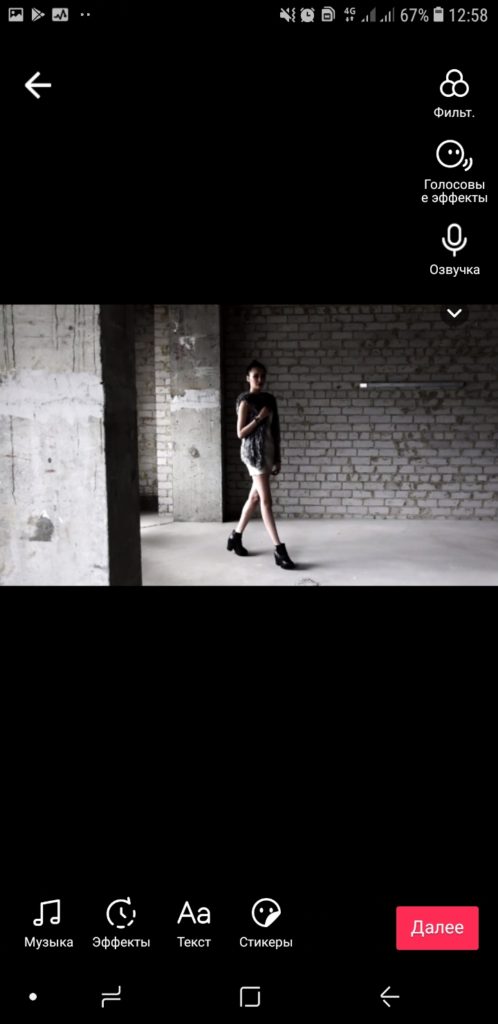
Выберем интересующую нас песню:
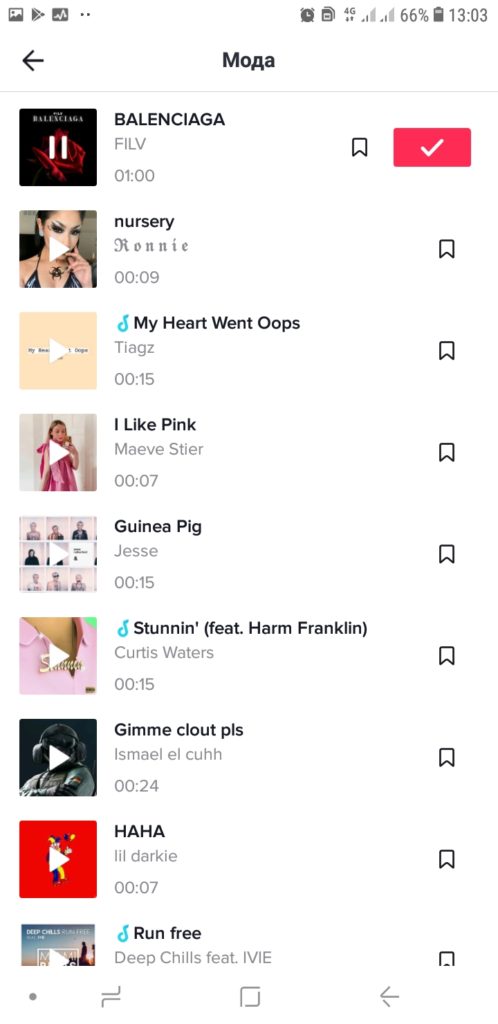
В правой части экрана есть вертикальное меню с эффектами. Откройте его полностью, и увидите пункт «Обрезать»:
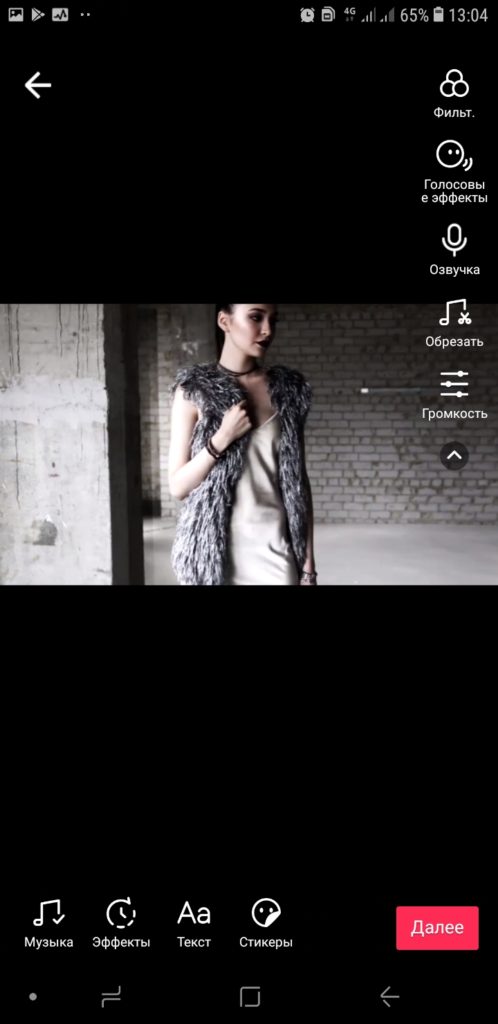
Чтобы отредактировать звуковую дорожку, воспользуйтесь специальным ползунком. Удобно, что трек будет автоматически подогнан под длину видео:

Далее все стандартно: сохраняем видео, добавляем хэштеги, при желании делимся роликом в соцсетях или загружаем на свое устройство. Вот что получилось у нас в конечном итоге из длинного 60-секундного ролика, загруженного в бесплатном стоке:
Обрезка
видео в приложении InShot
Для удобства и более качественной обработки видеороликов многие блогеры пользуются редактором InShot. После загрузки программы на свой смартфон открываем ее и выбираем пункт «Видео»:
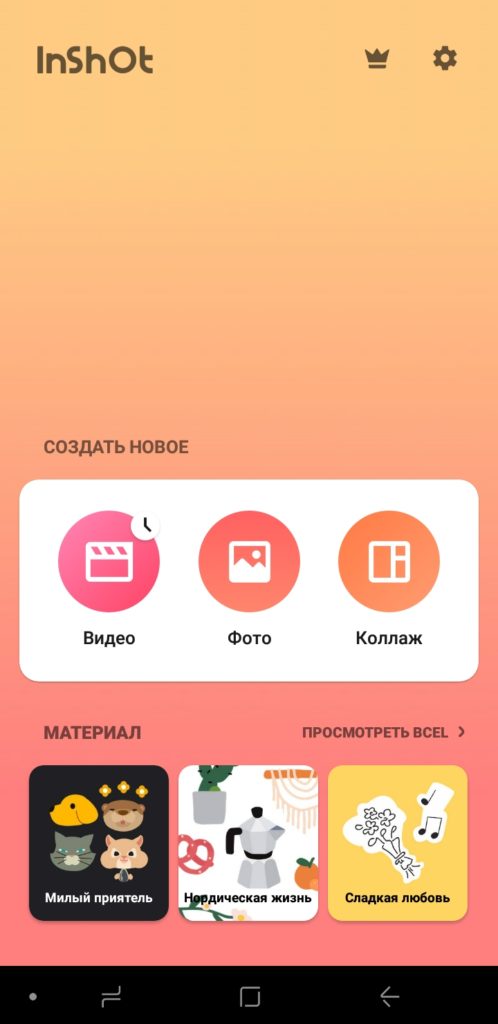
Кликаем на кнопку «Новый»:
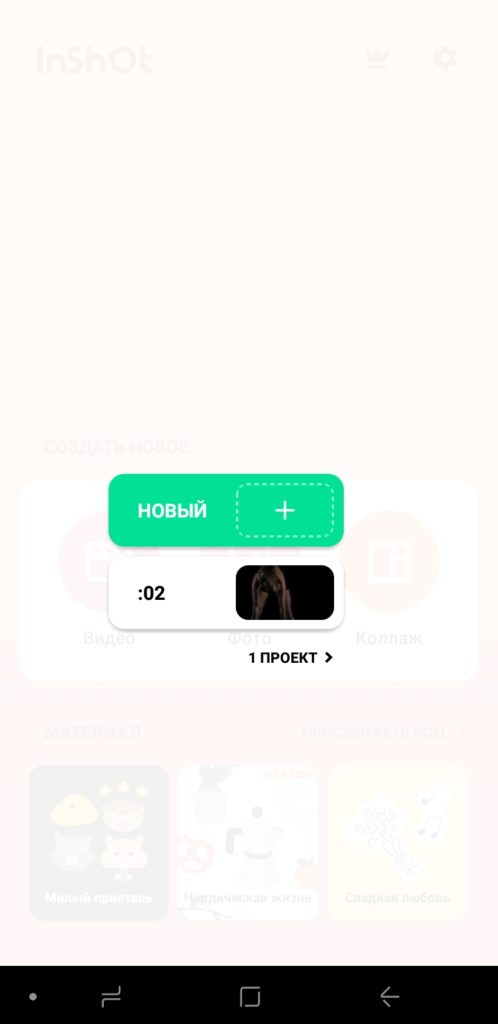
Выберите подходящий ролик и тут же увидите иконку в виде ножниц: это как раз и есть нужная нам функция обрезки видео. Нажимаем и обрезаем границы видео с помощью ползунков, как в и «ТикТоке»:
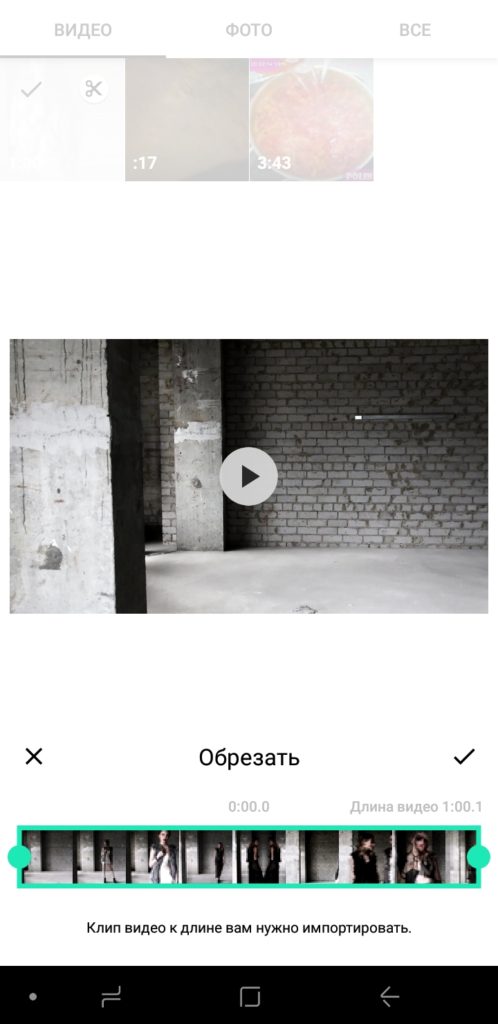
Далее попадаем в меню с дополнительными настройками. Тут есть несколько интересных функций, например, нажав на иконку в виде ножниц, теперь можно дополнительно не только обрезать ролик, но и вырезать лишние фрагменты:
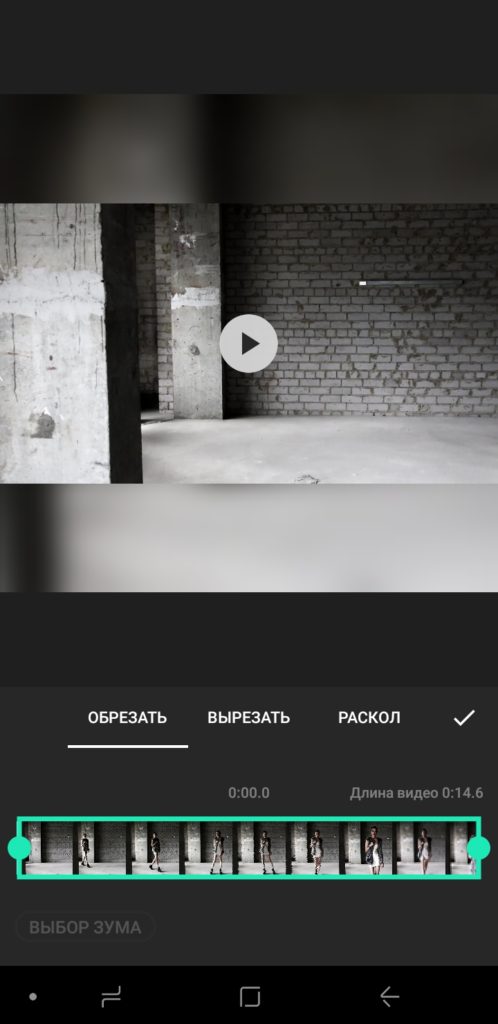
С помощью функции «Раскол» можно разбить видео на несколько фрагментов, чтобы затем редактировать их по отдельности друг от друга.
При желании можно поэкспериментировать с другими нестандартными функциями InShot: поменять ориентацию видео по часовой стрелке («Вращение»), отзеркалить видео по горизонтали с помощью «Флипа», поменять пропорции проекта в «Холсте», заморозить выделенный фрагмент в формате стоп-кадра.
В «ИнШоте» также есть редактор музыки. Вы можете записать новый звук, воспользоваться звуковыми эффектами по разной тематике (животные, птицы, приколы, музыкальные инструменты, дети, эмоции). Конечно, чаще всего люди пользуются библиотекой готовых треков. Она тут совсем небольшая, но, возможно, вы найдете что-то подходящее. Полученный результат можно сразу же просмотреть:
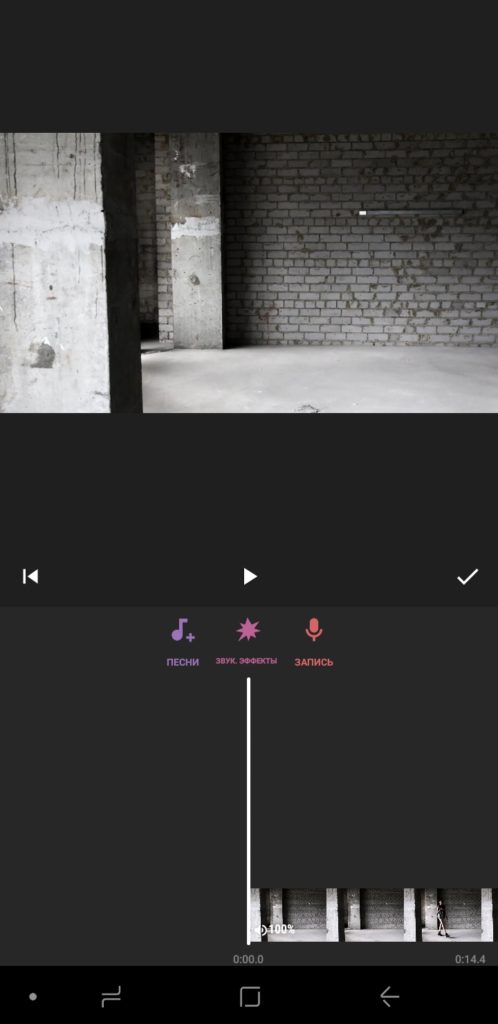
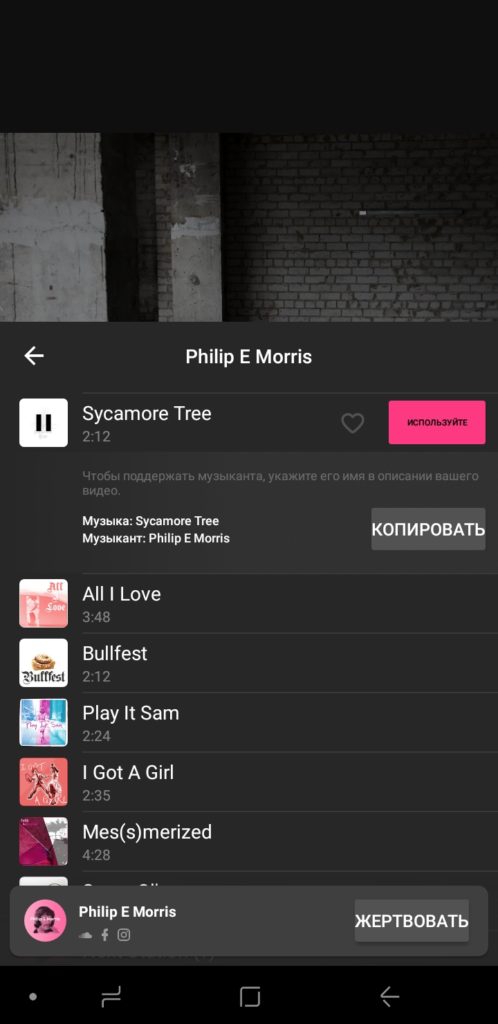
Музыкальный ряд также редактируется с помощью ползунков. Можно дополнительно использовать усиление и затухание, поэкспериментировать с объемом:

Одно из преимуществ приложения InShot – возможность сохранения видео в максимально высоком качестве. Почувствуйте себя профессиональным блогером! Для примера сравним видео, обрезанное в TikTok, и полученное после обработки в InShot:
3 способа
обрезать видео без телефона
Привыкли во время
редактирования контента пользоваться компьютерными сервисами, поэтому работать
с видео с экрана смартфона вам не очень удобно? При желании можете также
протестировать эти популярные программы, чтобы создать свой идеальный ролик:
- Filmora Video Editor. Эта десктопная
программа позволяет не только обрезать видео, но и пользоваться многочисленными
эффектами, наложениями, анимационной графикой, а затем выгружать полученный
результат в соцсети или сохранять на устройстве. - В режиме онлайн. Не хотите тратить
время на установку лишних программ? Перейдите на сайт https://online-video-cutter.com/ и
загрузите на сервер свой ролик. Онлайн-редактор позволяет вырезать ненужные
фрагменты с помощью ползунков на таймлайне, а также кадрировать видео (обрезать
его края). - Видеоконструктор SUPA. После
регистрации и загрузки объекта на сервер можно буквально в несколько кликов
обрезать ненужные фрагменты или вырезать любую часть видео. Конструктор также
хорош тем, что можно пользоваться различными шаблонами, добавлять текст и
музыку, эмодзи и различные объекты. После успешного редактирования загрузите
ролик на компьютер.
Надеемся, что информация
из этой статьи оказалась для вас полезной, и вы уже в ближайшее время запишете
и отредактируете классный видеоролик в любимой социальной сети. Делитесь
материалом с друзьями и почаще заглядывайте на наш сайт, чтобы не пропустить
новые лайфхаки для TikTok!

